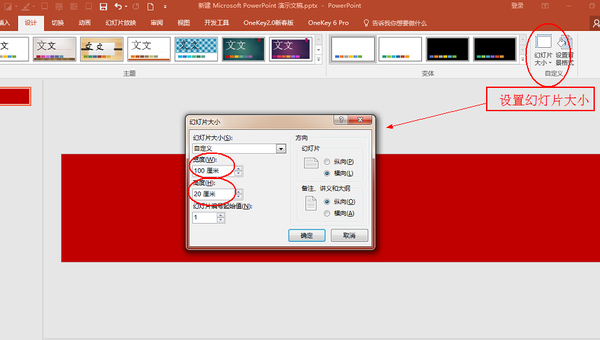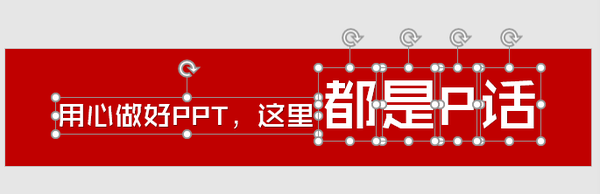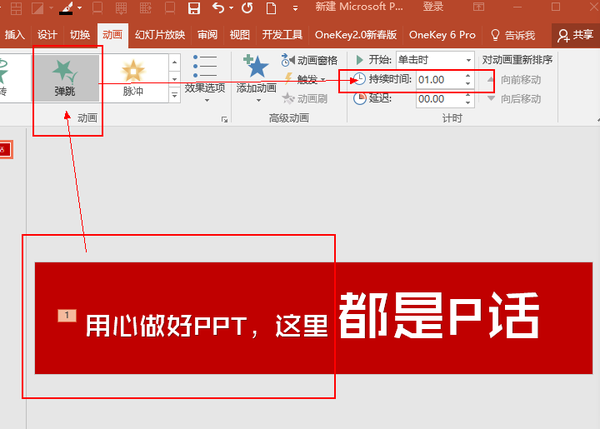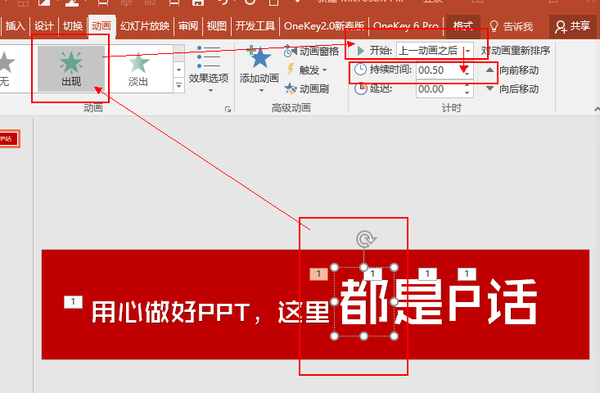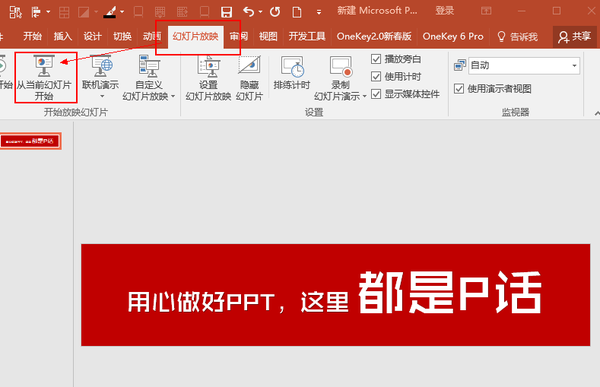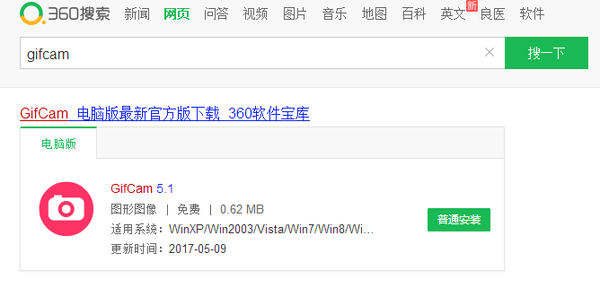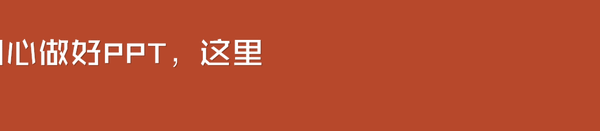如何将ppt动画转换成gif(ppt动画导出gif格式怎么操作)
PPT动画可能是大多数小伙伴都知道的功能,但是怎么将ppt里的动画生成GIF动图呢?最常用的应该就是文章开头的引导关注图标了,上面是PPT做的一个点单的动图,下面就来分解一下具体步骤:
第一,设置幻灯片大小
点击设计→幻灯片大小→自定义
输入所需要的长宽数值。如上面的长度100厘米,宽度20厘米。
第二,输入所需内容
这里要注意了单独需要动画的字体一定不能出现在同一文字框。
例如上图,“用心做好PPT,这里都是”这几个字用同一个文字框,“都是p话”一个字单独用一个文字框。以便于后面做动画效果。
依次插入动画效果
选中第一个对话框→动画→弹跳→持续时间1s。
选中“都”字文字框→动画→出现→开始:在上一动画之后→持续时间:0.5s;
按照上面的方法依次设置“都”、“是”、“P”、“话”。
点击放映,预览效果
幻灯片放映→从当前幻灯片开始;
就可以查看动图预览效果了。
将PPT生成GIF动图
这里要推荐大家一个GIF的辅助软件,在360浏览器里搜索“GIFcam”就可以免费下载了。
这是一个gif录制软件,下载后安装打开。
在幻灯片放映模式下,将录制框调到所需大小,点击录制,完成后保存。
可在“编辑”里删除多于的帧数,保存即可。
这样一个简单的GIF就可以用PPT完成啦!
动手试试吧!遇到问题欢迎在下方留言参与讨论!
赞 (0)